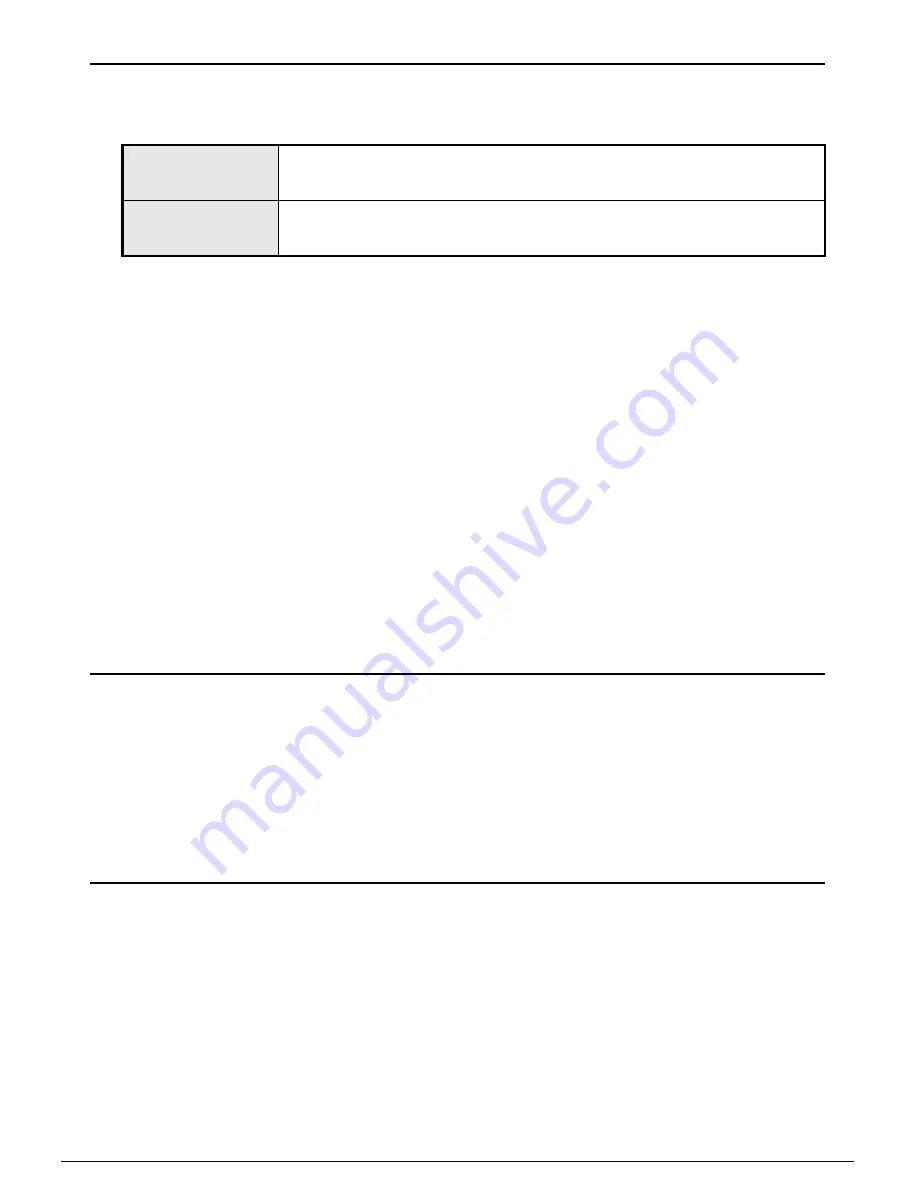
40
UTILIZAR O P-TOUCH EDITOR / QUICK EDITOR
Iniciar o software
Na barra de tarefas, clique no botão Iniciar e aponte para...
Utilizar a Ajuda
A Ajuda contém instruções detalhadas sobre a criação de etiquetas com o software.
No P-touch Editor:
• Para ver a
“Ajuda”
, seleccione “Ajuda do P-touch Editor” no menu da ajuda da janela P-touch
Editor e clique no tópico que pretende visualizar.
• Para imprimir a
“Ajuda”
para uma impressora standard, seleccione o tópico que pretende
imprimir fazendo clique no título do conteúdo e, em seguida, no botão Imprimir da barra de
ferramentas.
No P-touch Quick Editor:
• Para visualizar a
“Ajuda”
, clique com o botão direito do rato na barra de tarefas da janela do
P-touch Quick Editor e seleccione
“Ajuda”
e, depois, clique no tópico que pretende
visualizar.
• Para imprimir a
“Ajuda”
para uma impressora standard, seleccione o tópico que pretende
imprimir fazendo clique no título do conteúdo e, em seguida, no botão Imprimir da barra de
ferramentas.
REMOVER O P-TOUCH EDITOR / QUICK EDITOR
1.
Iniciar (
→
Definições)
→
Painel de Controlo
→
Adicionar ou Remover Programas
→
Brother P-touch Editor 4.2 (Brother P-touch Quick Editor 2.0)
→
Alterar/Remover (Adicionar/Remover...)
2.
Seleccione “OK” para remover o software.
3.
Siga as instruções que aparecem na caixa de diálogo.
REMOVER / SUBSTITUIR O CONTROLADOR DE IMPRESSORA
1.
Insira o CD-ROM na unidade de CD-ROM. (Se aparecer automaticamente a janela
de instalação, clique em
[Cancelar]
.)
2.
Em O meu computador, faça com o botão direito do rato na unidade de CD-ROM
para abrir.
3.
Clique duas vezes em “d_setup.exe”. (Se aparecer uma caixa de diálogo a
perguntar pelo idioma pretendido, seleccione o idioma e clique em
[OK]
.)
4.
Seleccione se quer eliminar ou substituir o controlador de impressora e clique em
[Seguinte]
.
5.
Siga as instruções que aparecem na caixa de diálogo.
P-touch Editor
Programas (Windows
®
XP : Todos os programas)
→
Brother P-touch
→
P-touch Editor 4.2
P-touch
Quick Editor
Programas (Windows
®
XP : Todos os programas)
→
Brother P-touch
→
P-touch Quick Editor 2.0
Содержание P-TOUCH PT-2100
Страница 1: ......
Страница 46: ...Printed in China LW1659001 ...






































